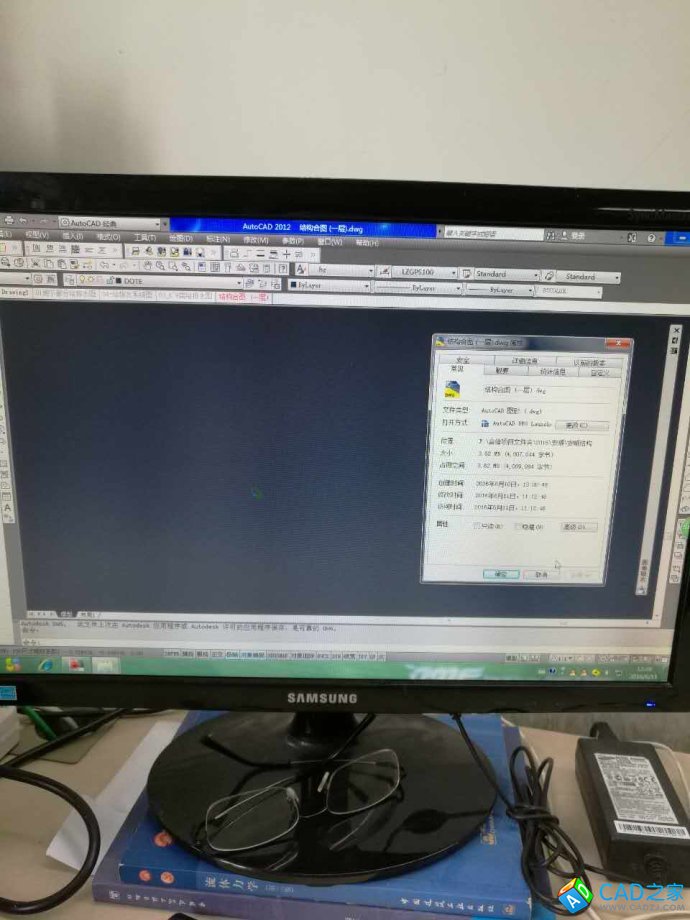
从照片看,图纸有3MB多,图面上有一些东西,但显然不是他希望看到的图纸。我当时分析,可能有下面几种原因:图层被关闭或冻结;视图显示的区域没有图形,可全图显示试试;离主图形很远的地方有图形,以至于主图形显示很小。前两种对于熟练使用CAD的人来说都不是问题,所以很可能是最后一种原因。但由于没有图纸,我不敢确定,因此建议他把图纸发给我。
今天早上看到了他发给我的图纸,打开图纸后,看到的图面是这样的,如下图所示。
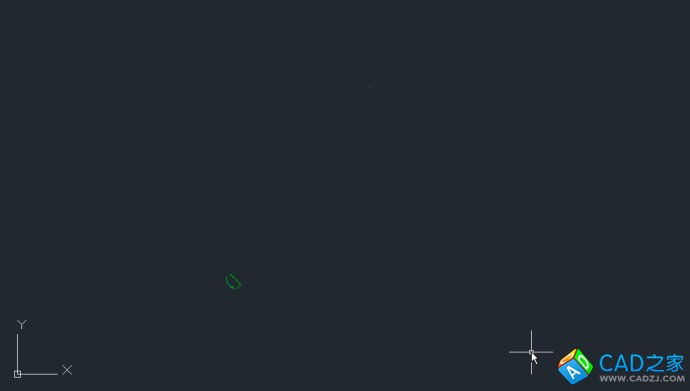
在图面上可以看到一个绿色的图形,但这个图形从左往右框选不中,从右往左可以框选中,选中后夹点在右上角,显然是图块的一部分。双击鼠标中键全图显示后,图面变化不大。按CTRL+1将特性面板(属性框)打开,看一下视图的大小,这次就发现问题了,如下图所示。
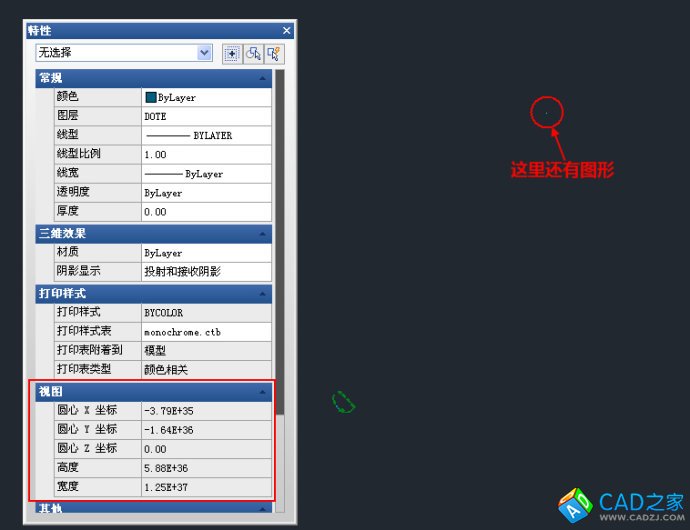
当我们不选择任何对象打开特性面板时,在视图部分可以看到当前视图中心的坐标和当前视图的高度和宽度,我们看到这张图中这些数据已经无法使用普通的数据显示了,都使用了科学计数法,而且是35以上,也就是当前视图高度的数量级已经达到了10的36次方了,初略算了一下,这个长度已经达到几十亿亿光年,已经远远超出了人类目前所探知到宇宙的边界了。仔细看图的右上方有个小点,就是刚才选中图形后显示夹点的地方,我想那可能是主图形所在的位置。
我们以那个点为中心缩放,但缩放一会儿就需要输入RE,回车重生成。我直接用窗口缩放,输入Z回车,输入W,回车,然后用一个小窗口将小点框住。反复这样操作多次,看着视图高度和宽度不断减小。终于当视图的高度和宽度不在用科学计数法显示的时候,我看到图形,如下图所示。
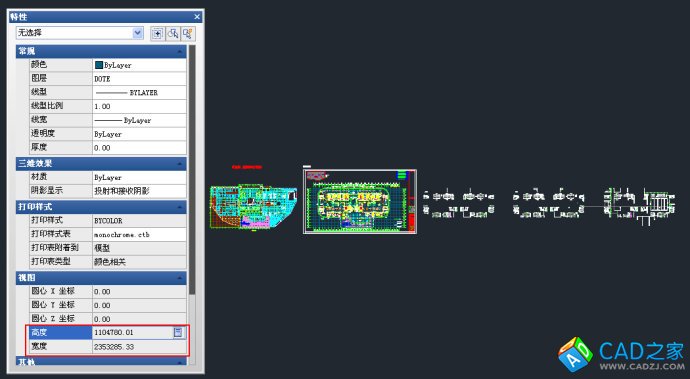
由于不知道远处的绿色图形是否有用,所以我并没有删除,其实这些图形看上去比主图形大那么多,应该是没有用的东西,如果可以删除的话,处理方法就简单多了。我们可以框选住这个绿色图形,由于他是图块的一部分,先炸开X,然后再框选绿色图形,删除,双击鼠标中键全图显示。视图尺寸变小不少,但主图形外还有一个巨大的图形,再次删掉后并双击鼠标中键后,图就恢复正常了。
之所以没看到图的时候我就判断可能是这种问题,是因为我之前已经不止一次看到过这样的图纸,但这种图纸怎么产生的,我一直也没有弄清楚,因为用常规的操作,图形是不可能一下子移到那么远的地方,感觉他们可能使用什么工具插件绘图,或者用什么工具转过图纸。
虽然遇到这种问题的可能性比较小,但问题可能会跟这张图不一样,但希望能通过这张图能给大家一些提示。在遇到类似的显示问题时,可以利用特性面板看一下视图的大小,如果视图尺寸特别大或者特别小,可以尝试将视图缩小或放大到合适的尺寸,看看效果如何。如果在当时的视图中找不到主图形在哪儿,不妨先将视图中能看到的东西先删掉,全图缩放看看,只要不保存覆盖原文件就好了。
相关文章
- 2021-08-19深度AutoCAD 全套室内图纸绘制项目流程完美表现2014版
- 2021-08-08中文版AutoCAD 2013全套机械图纸绘制典型实例 [叶德辉
- 2021-08-08中文版AutoCAD 2013全套建筑图纸绘制典型实例 [时代印
- 2021-07-28AutoCAD 全套园林图纸绘制自学手册 [朱春阳,李晓艳,胡仁
- 2021-07-28AutoCAD 全套机械设计图纸绘制技法精讲_贾昕宇,张吉军,
- 2021-06-03AutoCAD建筑施工图全套图纸绘制攻略PDF下载
- 2021-05-31AutoCAD室内装潢图纸绘制专家精讲PDF下载
- 2021-03-04AutoCAD 2014机械设计全套图纸绘制大全 [云海科技 编
- 2021-02-28AutoCAD 2014全套给水排水施工图纸绘制PDF下载
- 2021-02-28AutoCAD 2014全套建筑设计施工图纸绘制 [张日晶 著] 2